提示:文章写完后,目录可以自动生成,如何生成可参考右边的帮助文档
文章目录
前言
我想完整的记录一下一个新手接触深度学习和yolo算法完成目标检测任务的全过程,包括基本软件环境的下载安装、训练集的准备和处理、训练的过程、参数的调整、性能的分析,以及模型的部署这几个方面。
一、CUDA、CUDNN的下载安装
我的电脑配置:Windows10系统,10代i5,2060显卡,16G内存,安装有python3.8版本
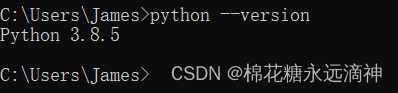
软件:
①IDE:pycharm
②深度学习的模型训练工具:CUDA、CUDNN
③深度学习管理工具:anaconda
由于pycharm我已经安装好了,所以就不介绍了。
1.1 CUDA的安装
①打开英伟达控制界面,可以查看cuda支持的版本
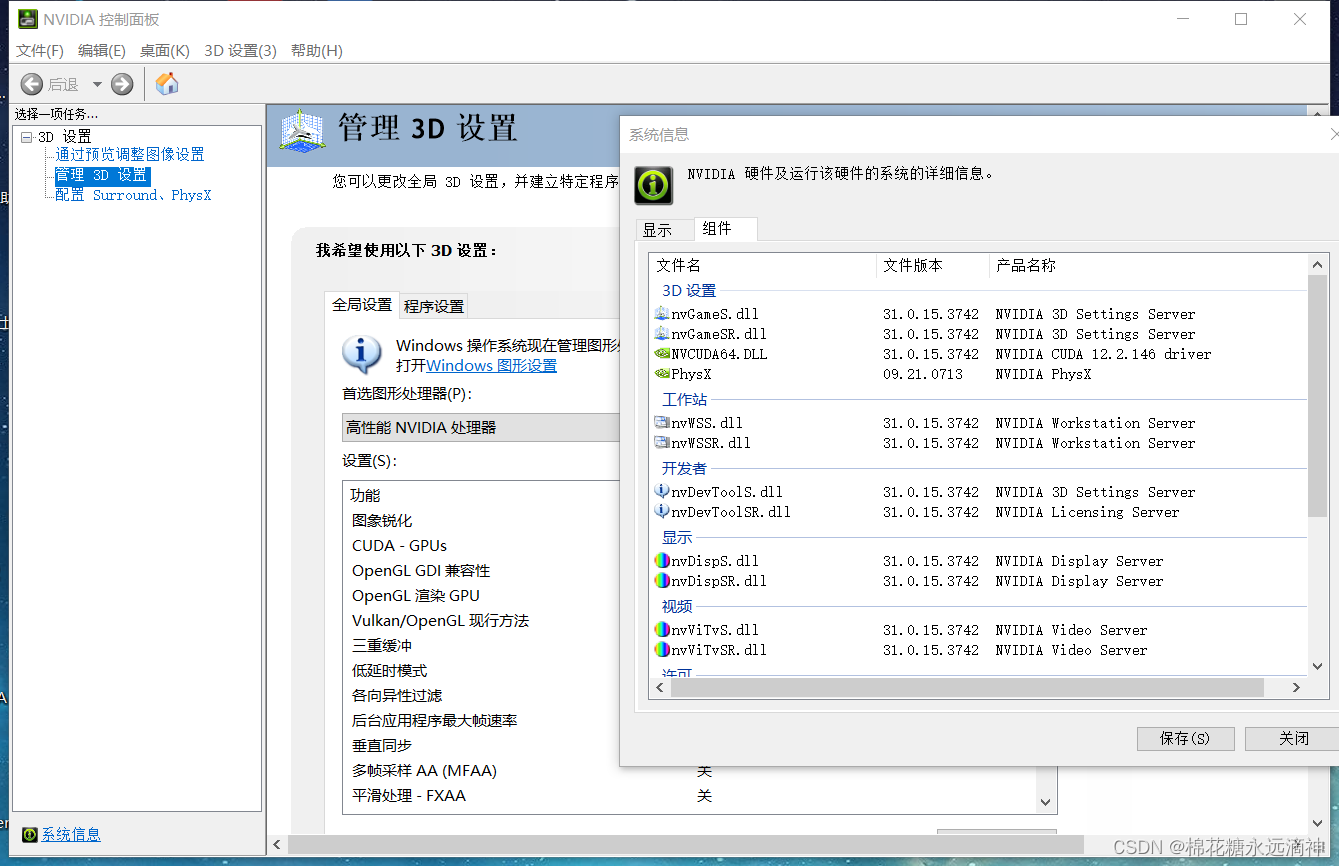
这一步主要是为了看显卡支持cuda最高哪个版本,我的最高支持12.2.146版本
②下载CUDA toolkit
链接: cuda官网
我选择下载12.2.0版本
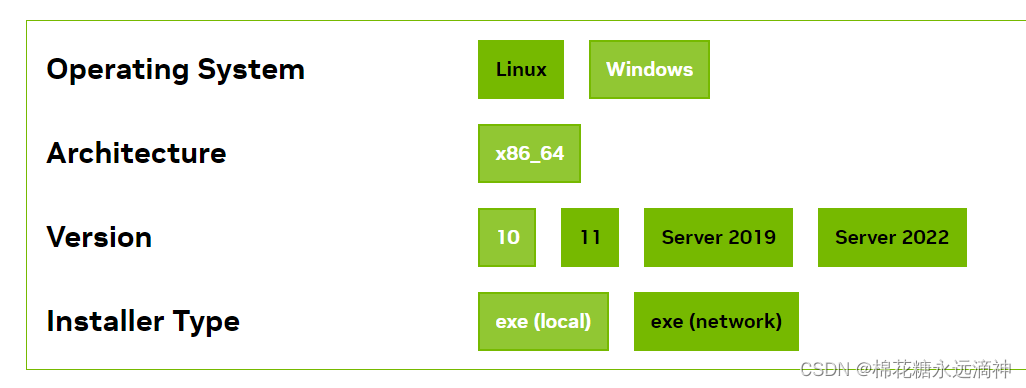
选择Windows版本的local本地下载模式。

然后一路同意即可。
其中选择自定义安装,可以安装到其他盘去,不用安C盘。
安装好后可以查看到版本号
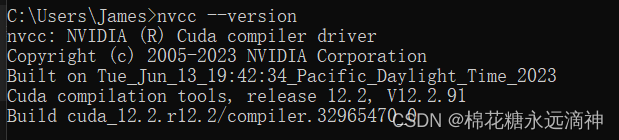
还可以查看cuda的安装路径。

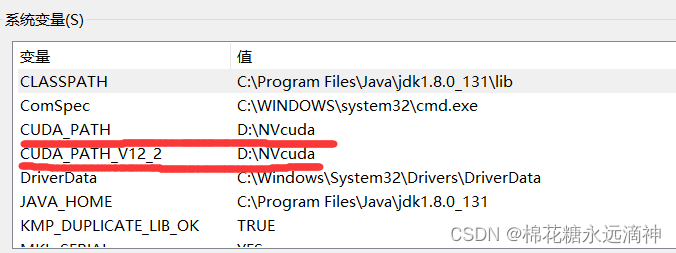
下载好后文件如图:
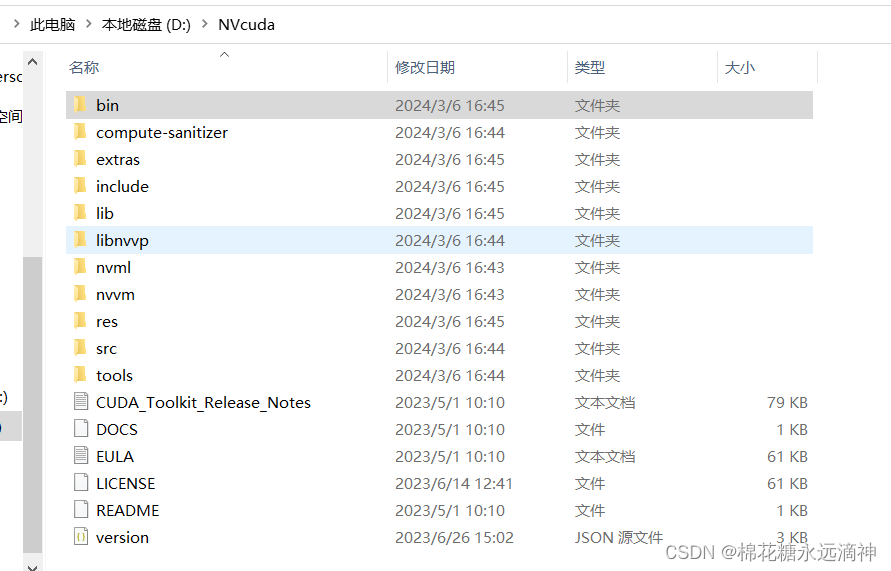
1.2 cuDNN的配置
链接: cudnn
这里首先注意一个问题,我下载的cuda是2023年6月的12.2版本,所以cudnn我选择了相匹配的版本
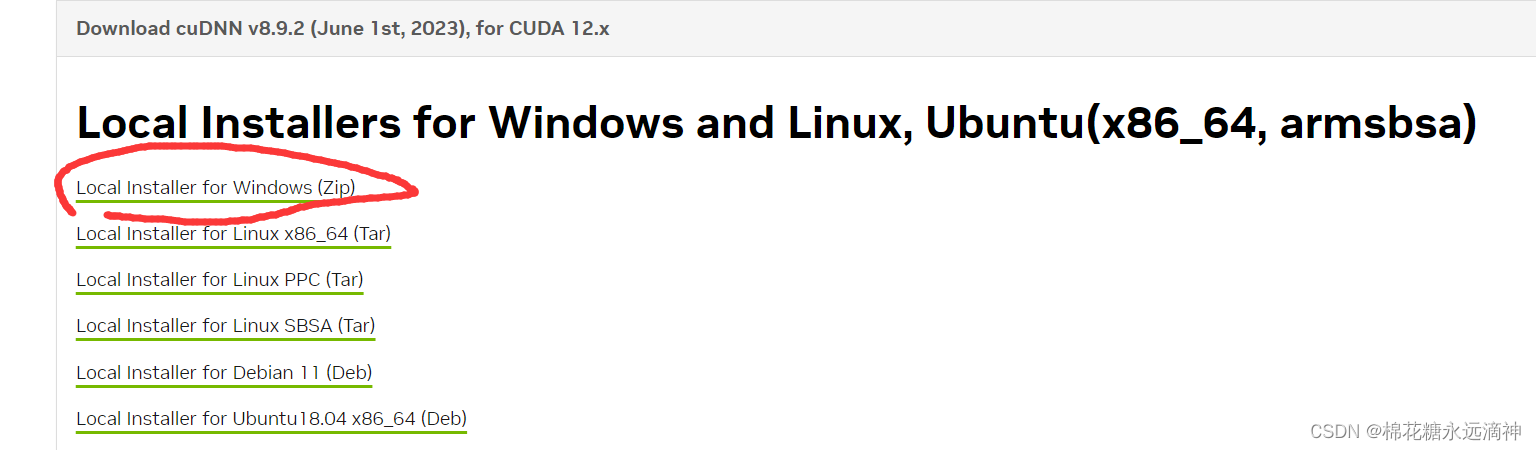
然后解压。下载后发现其实cudnn不是一个exe文件,而是一个压缩包,解压后,有三个文件夹,把三个文件夹拷贝到cuda的安装目录下。
cuDNN 其实就是 CUDA 的一个补丁而已,专为深度学习运算进行优化的。然后再参加环境变量。
下一步是添加环境变量。
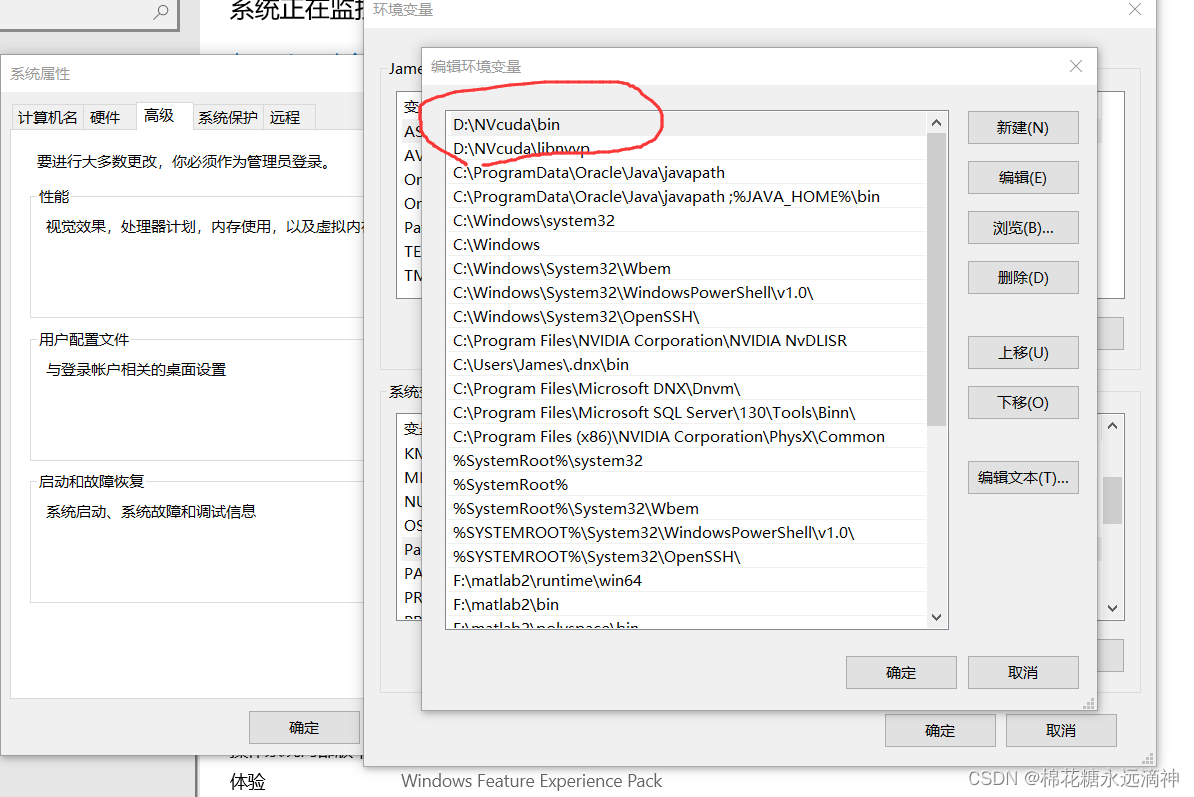
就像这样添加,要把bin、lib、include、libnvvp都添加进去。
最后打开终端进行验证。输入这两个exe程序,只要最后是pass就可以了。
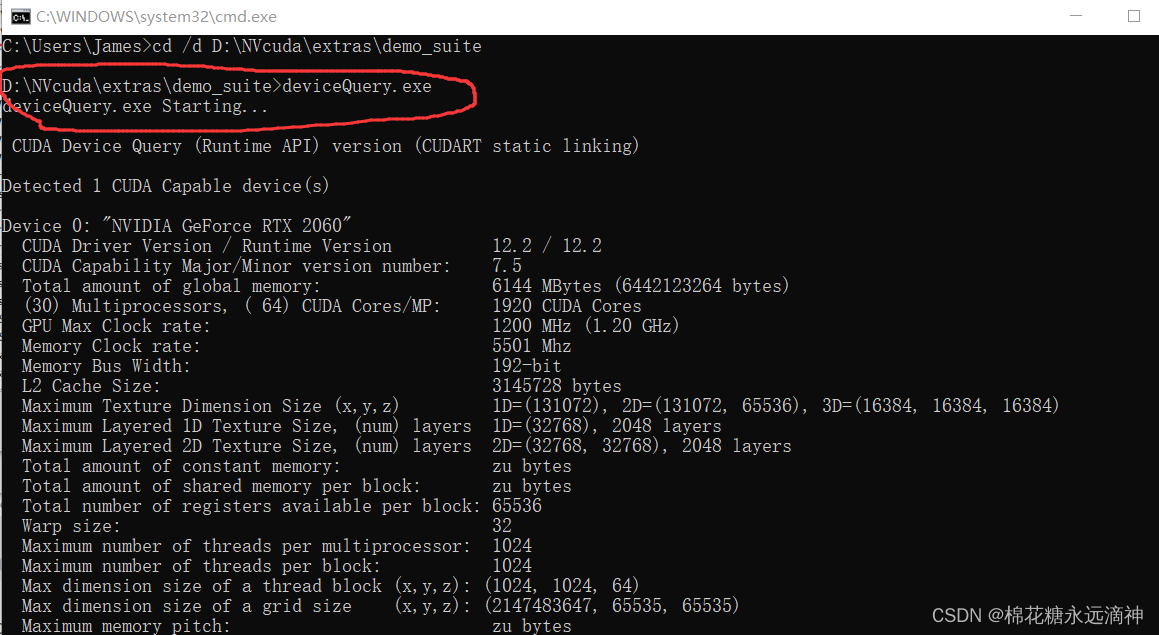
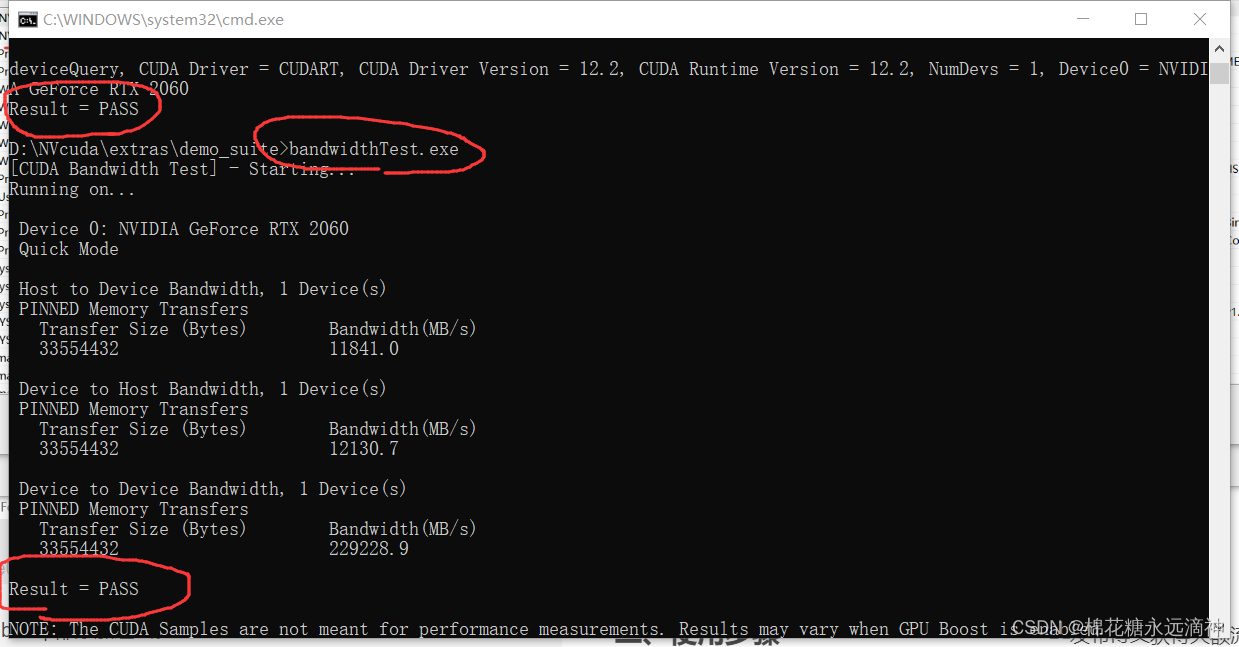
注意:cuda没有samples文件夹是因为11.6版本后就取消了,想要自己去git上下。
二、anaconda的安装
1.卸载python
安装anaconda前需要先卸载掉以前下载的python,并删除环境变量。
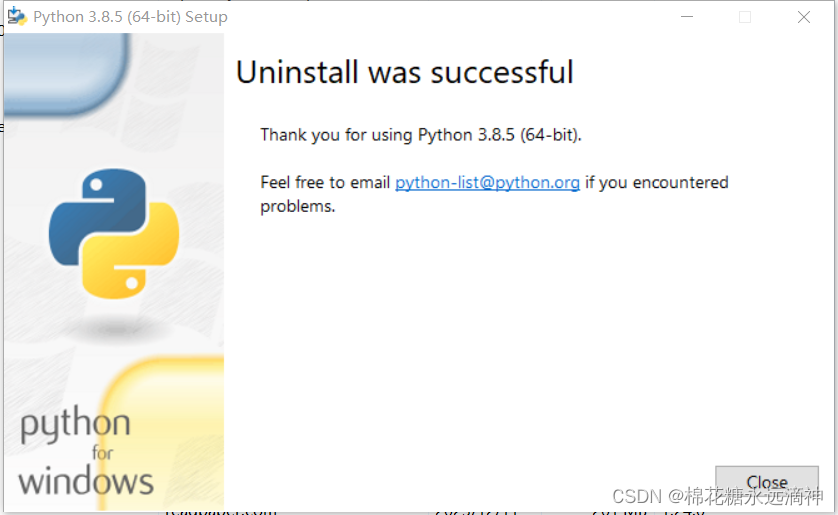
用终端查看:

现在没有python了,而且好的一点是环境变量里的python路径是自动删除的,不用手动去删了。
2.安装anaconda
使用清华镜像源下载,我选了一个不早也不新的版本。
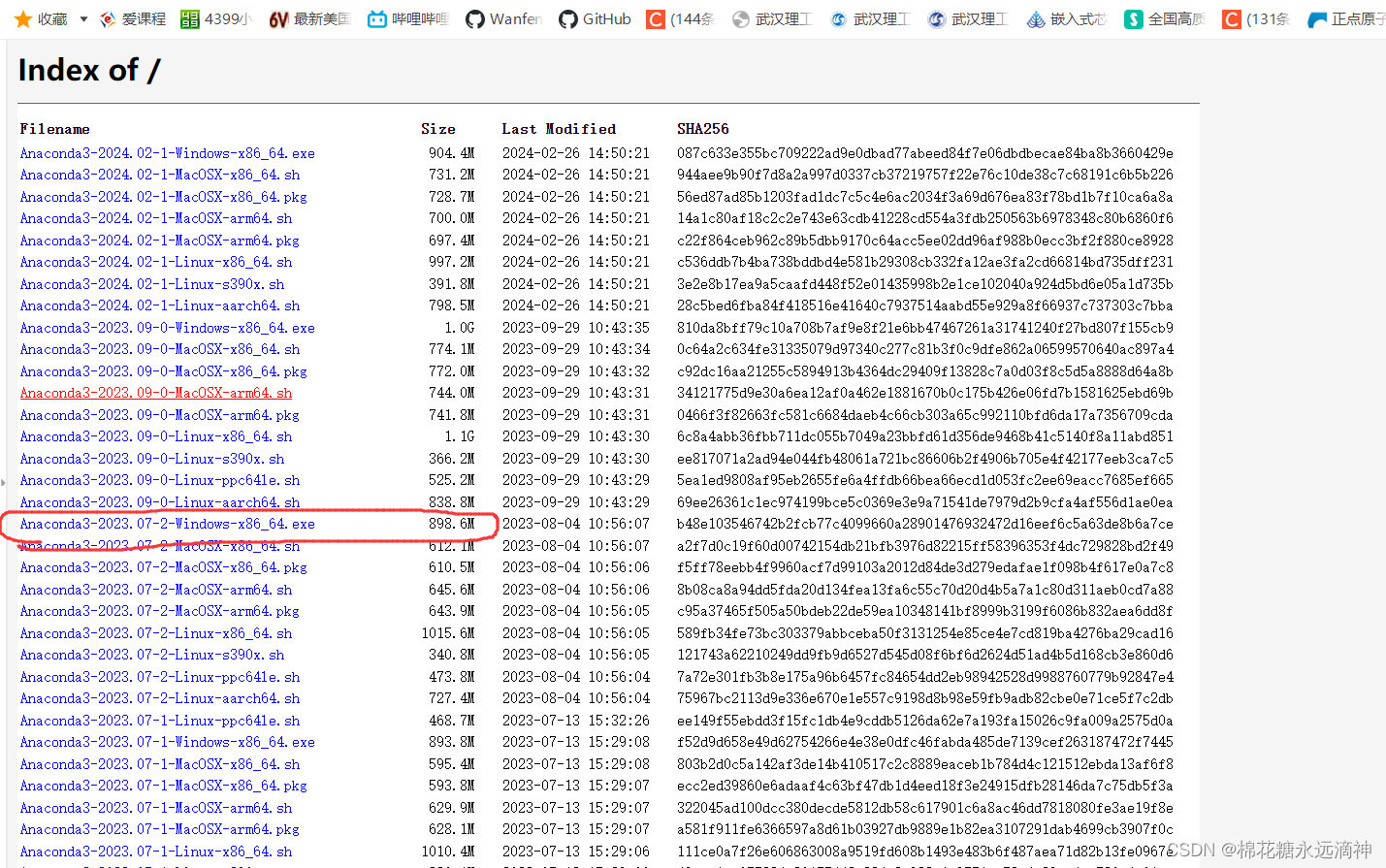
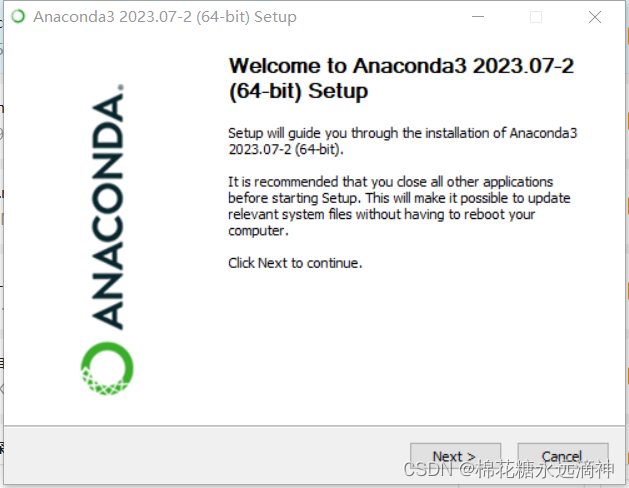
最后如图:

输入下面的五个环境变量。
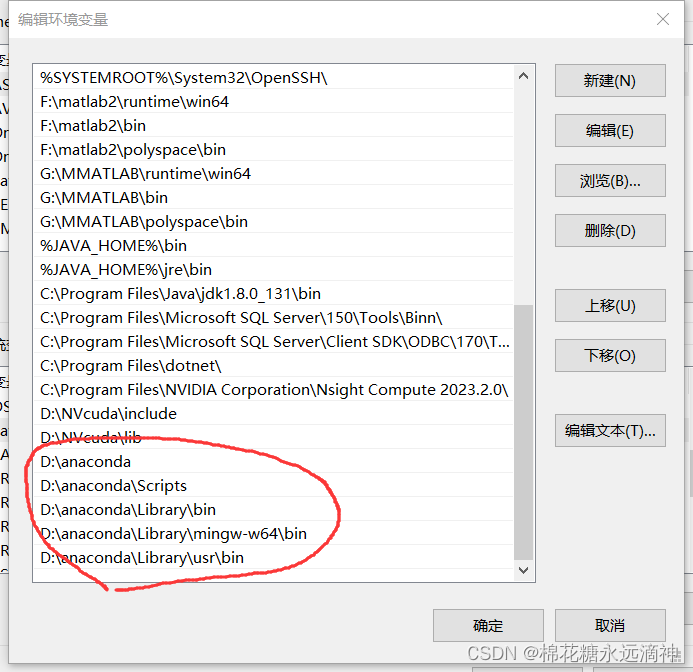
简要说明五条路径的用途:这五个环境变量中,1是Python需要,2是conda自带脚本,3是jupyter notebook动态库, 4是使用C with python的时候.
最后可以在终端里面验证。
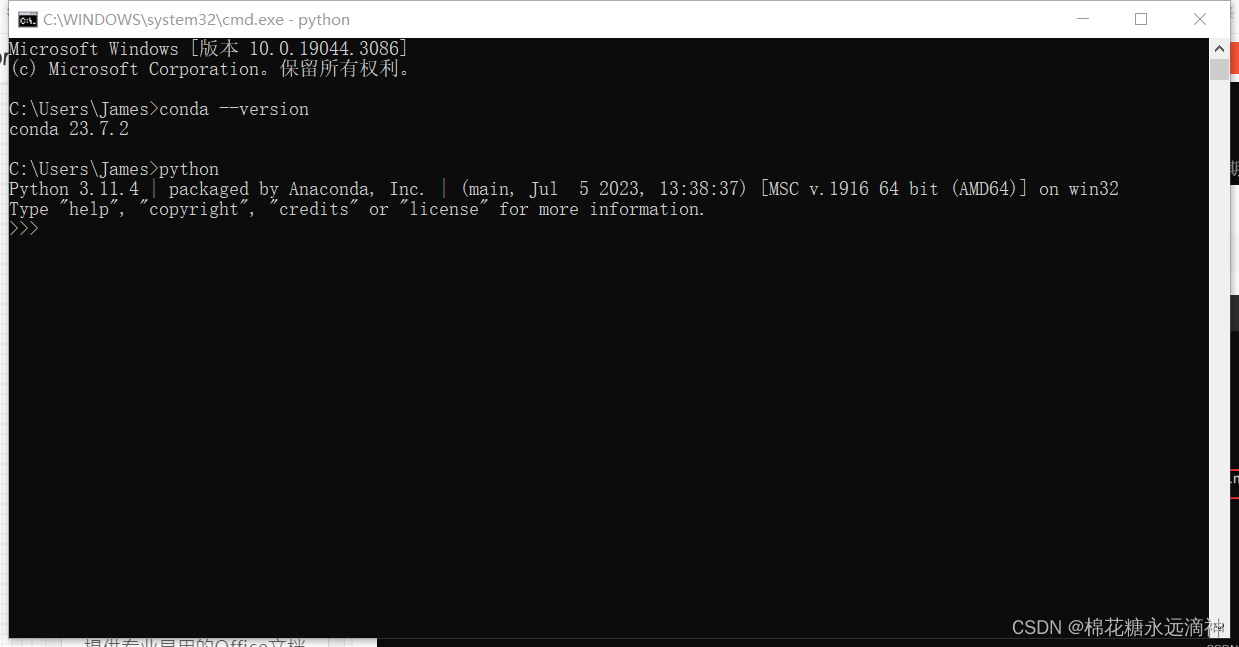
下载好anaconda后,会自动安装一个新版本的python,我这里查看是3.11.4版本

三、Pytorch、python虚拟环境安装
为什么需要学会这个呢?其实刚刚安装好Anaconda会自带一个基础环境。但是我们后续的项目每一个需要的安装包不同,为了避免冲突,所以我们可以为每一个项目配置一个虚拟环境,这样就不相互打扰了。
1.创建虚拟环境
用anaconda终端:

输入这个命令:conda env list
来查看当前有多少虚拟环境。
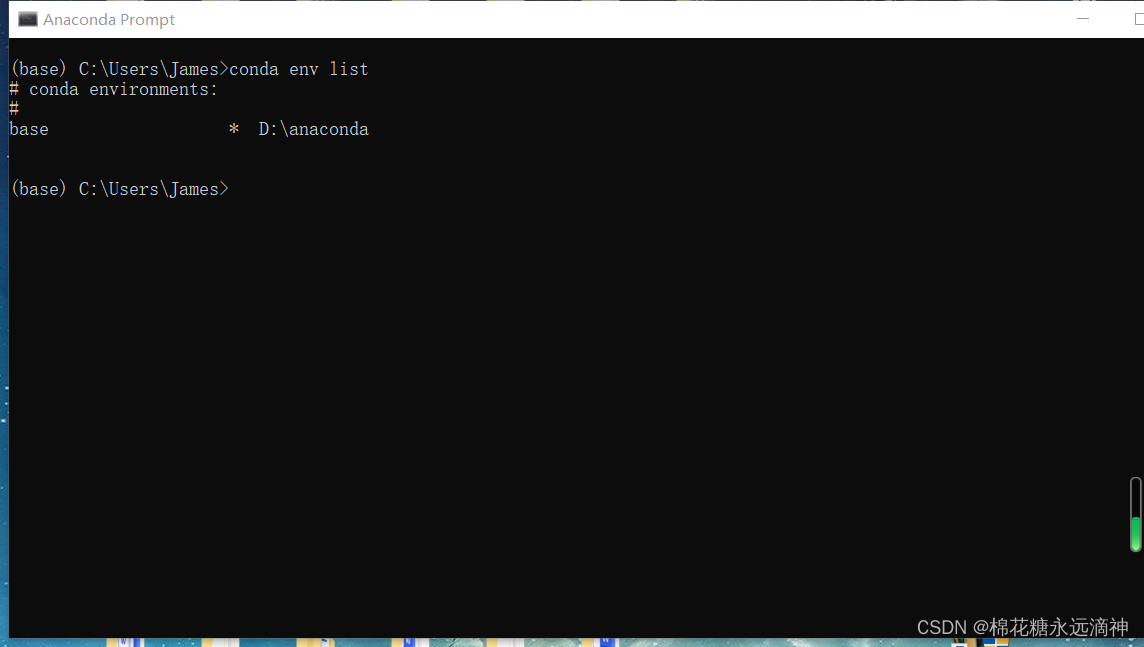
刚好我这里只有一个base环境。
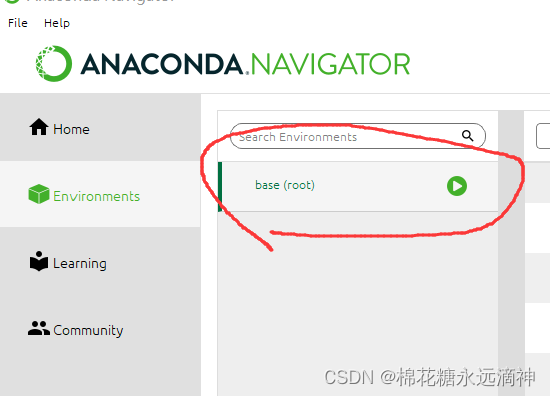
利用 conda create 指令创建新的虚拟环境
conda create –n 虚拟环境名字(如yolov5) python=版本
我这里是:
conda create –n yolov5p1 python=3.11.4
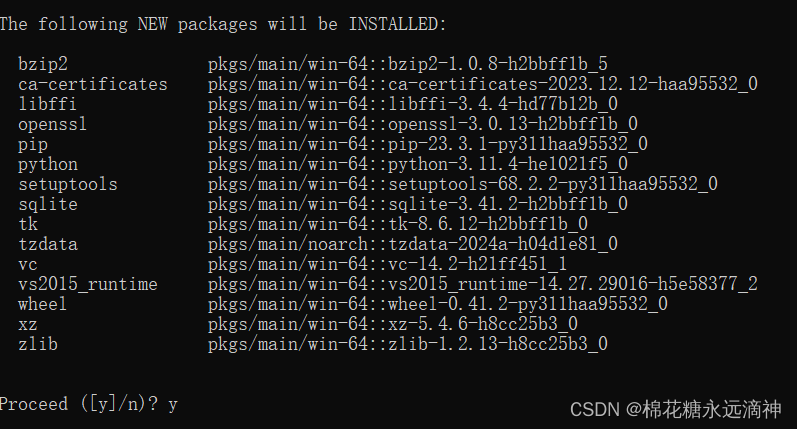
输入y,继续:
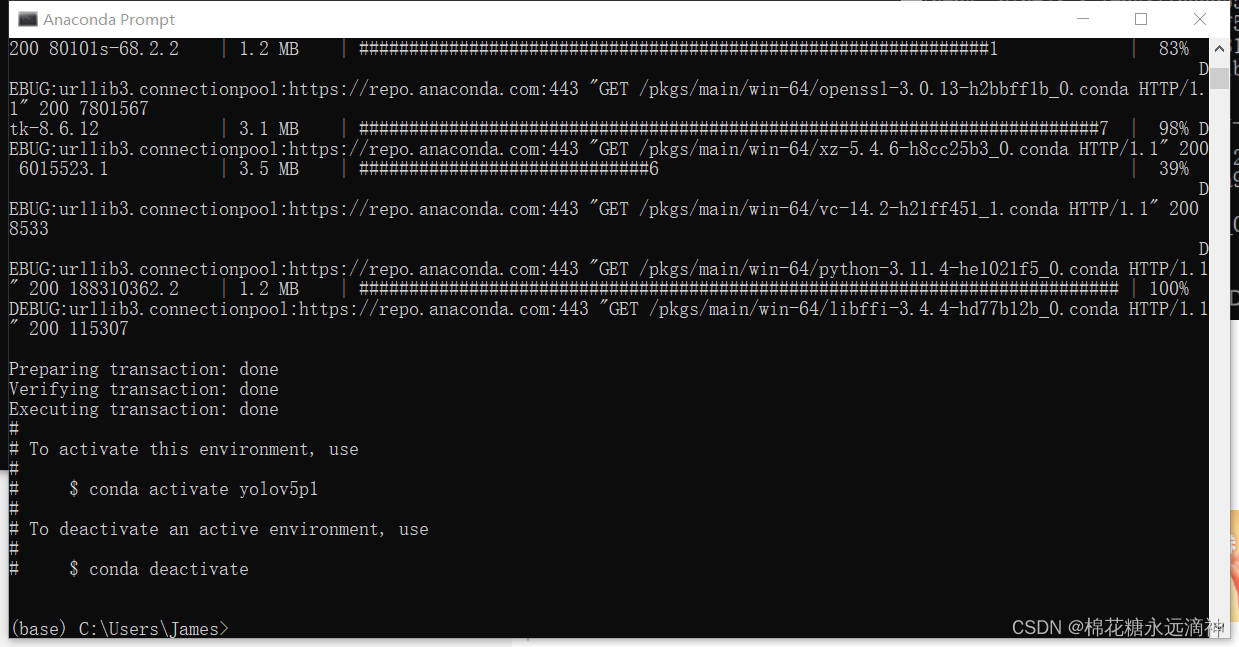
加载一堆东西后界面如图。
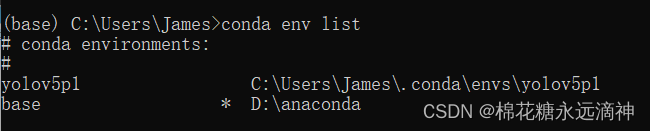
现在就有两个环境了。
2.安装pytorch
链接: pytorch
这个是pytorch官网,可以直接找到系统推荐的pytorch版本。
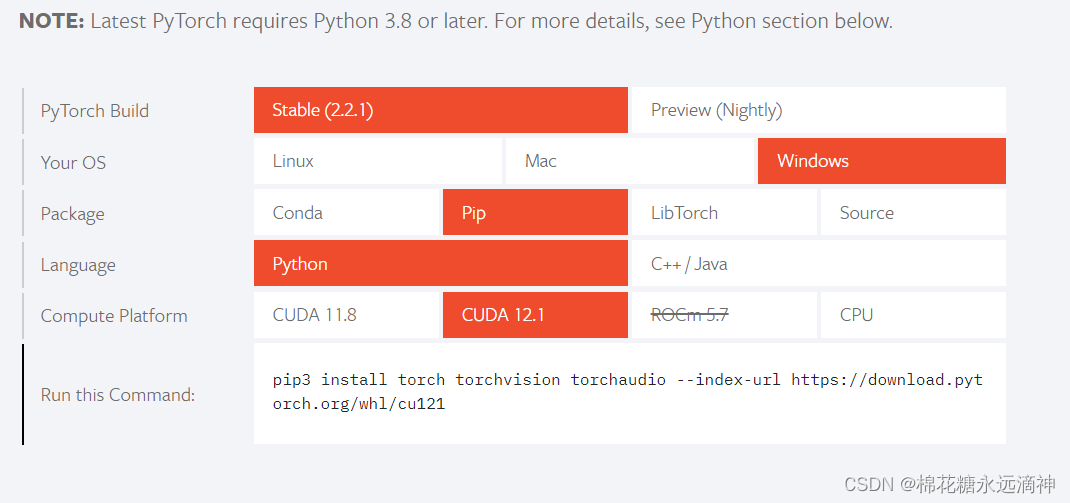
这里我遇到一个问题,就是这里pytorch支持的是cuda的11.8和12.1版本,但是我之前下载的cuda是12.2版本的,不知道后面会有什么影响。
然后复制下面的指令,放到anaconda终端里运行:
经过漫长的安装,最后如图:
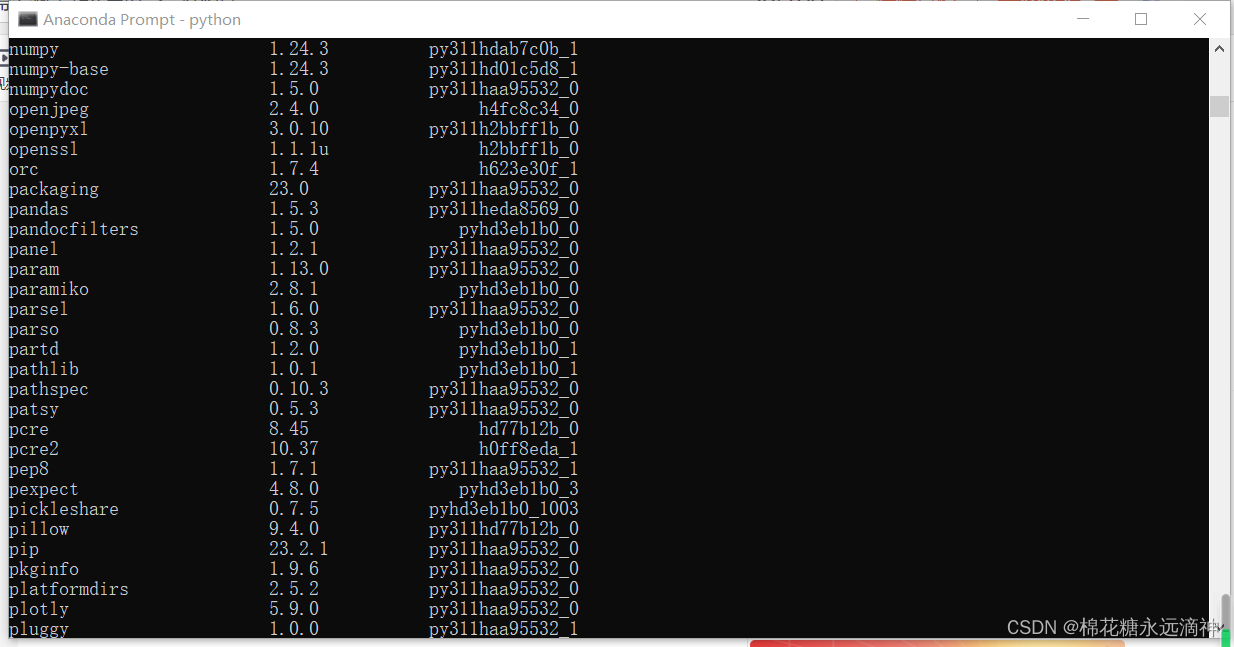
会有各种各样的库。
输入python
输入 import torch
输入 torch.cuda.is_available(),这个命令是检查我们pytorch的GPU能否用。
如果显示True,就说明我们这个PyTorch安装成功了

四、pycharm上运行深度学习示例
这里奇怪的是,别人的教程里配置pycharm和pytorch还有好几步,但是这里我直接就可以运行代码:
import torch
print(torch.cuda.is_available())
打开pycharm,创建一个例程,运行结果如图:
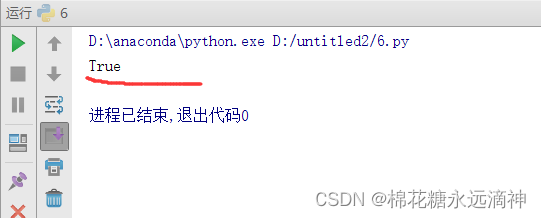
至此,所有的深度学习环境就配置好了。
五、总结所有软件的版本
CUDA:12.2.0
cuDNN:8.9.2
anaconda:23.7.2
python:3.11.4






















 2241
2241











 被折叠的 条评论
为什么被折叠?
被折叠的 条评论
为什么被折叠?








